Vous pouvez obtenir un aperçu des modifications apportées aux projets avant la mise à jour du catalogue.
Vérification facile des modifications apportées au projet
Consultez les informations dans les onglets Notes de version [Release Notes] et Détails des modifications [Modification Details].
Notez également les icônes d'information :
Page d'onglet "Détails des modifications [Modification Details]" : les projets modifiés sont listés.
Si vous disposez du fichier cat-cip, vous pouvez travailler avec la variante hors ligne sous PARTadmin -> Catégorie Mise à jour du catalogue [Catalog update] -> Hors ligne [Offline] et vous pouvez également afficher une liste tabulaire de tous les projets AVANT l'installation.
![[Remarque]](https://webapi.partcommunity.com/service/help/latest/pages/fr/3dfindit/doc/images/note.png)
Remarque Si vous souhaitez utiliser cette fonction, veuillez noter que l'option Installer après le téléchargement [Install after download] est désactivée !
Vous trouverez des informations détaillées à ce sujet sous Section 1.4.3.4, « Avant l'installation du catalogue , "Vérifier" et "Comparer". » in ENTERPRISE 3Dfindit (Professional) - Administration.
La liste indique pour chaque projet s'il y a une modification et, si oui, où exactement, que ce soit dans le projet, le tableau ou la 3D.
APRÈS l'installation, vous trouverez les mêmes informations dans PARTdataManager sous Sélection des pièces [Part selection] -> Historique [History] -> Catalogues installés [Installed catalogs].
Vous voyez ici quels catalogues ont été ajoutés et quand, et quels fichiers ont été modifiés par rapport à la version précédemment installée.
Les icônes suivantes signalent l'état respectif du répertoire ou du projet :
L'illustration suivante en est un exemple.
Si tu passes la souris sur l'icône, l'info-bulle avec l'historique des modifications du catalogue est visible.
Avant une mise à jour, vous pouvez également comparer, pour n'importe quelle pièce de construction, le tableau [Table] et la vue 3D [3D view] correspondante de la version actuelle du catalogue et de la version à installer.
Dans la boîte de dialogue "Comparaison de catalogues [Catalog comparison]", vous pouvez comparer le tableau [Table] et la vue 3D [3D view].
![[Remarque]](https://webapi.partcommunity.com/service/help/latest/pages/fr/3dfindit/doc/images/note.png)
Remarque Si vous souhaitez utiliser cette fonction, veuillez noter que l'option Installer après le téléchargement [Install after download] est désactivée !
Vous trouverez des informations détaillées à ce sujet sous Section 1.4.3.4, « Avant l'installation du catalogue , "Vérifier" et "Comparer". » in ENTERPRISE 3Dfindit (Professional) - Administration.
[8] L'affichage de l'historique peut être activé ou désactivé par un fichier de configuration. Voir à ce sujet la rubrique Section 1.7.4.7.2.9, « Clé "ShowInstallHistory" - activer/désactiver l'historique des modifications de l' installation » in ENTERPRISE 3Dfindit (Professional) - Administration.


![Page d'onglet "Notes de version [Release Notes]](https://webapi.partcommunity.com/service/help/latest/pages/fr/3dfindit/doc/resources/img/img_bd489e1d42204979a75ed0117f030ca8.png)






![Page d'onglet "Détails des modifications [Modification Details]" : les projets modifiés sont listés.](https://webapi.partcommunity.com/service/help/latest/pages/fr/3dfindit/doc/resources/img/img_73b630cf6ea24546bf6c70cfb516aaed.png)
![Désactiver "Installer après le téléchargement [Install after download]".](https://webapi.partcommunity.com/service/help/latest/pages/fr/3dfindit/doc/resources/img/img_d651e11b80fc4c398afad69e45be5ed2.png)
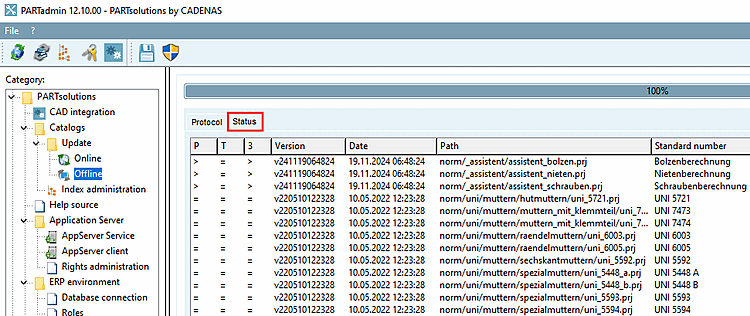
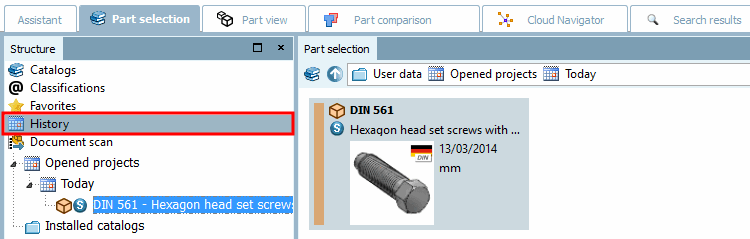





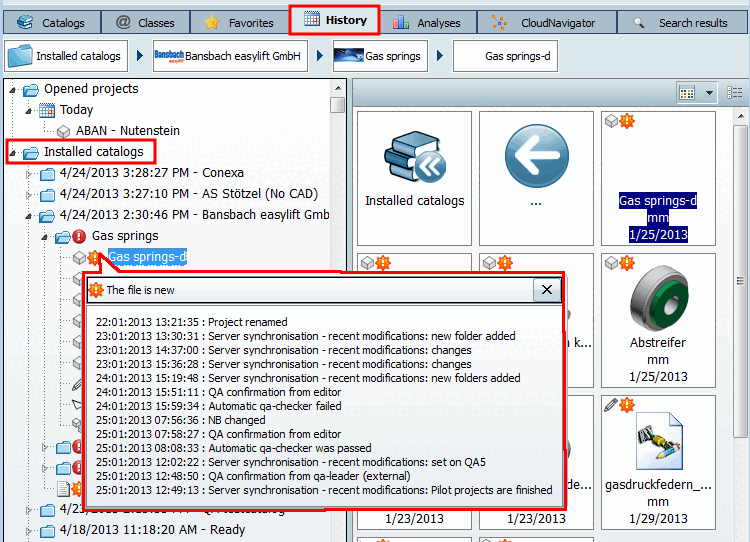
![Dans la boîte de dialogue "Comparaison de catalogues [Catalog comparison]", vous pouvez comparer le tableau [Table] et la vue 3D [3D view].Comparaison des catalogues](https://webapi.partcommunity.com/service/help/latest/pages/fr/3dfindit/doc/resources/img/img_59d77f61fbf0466eb9723a0191c7598d.png)